macOS Monterey puede ser uno de los mayores lanzamientos de software para Mac en años. No solo obtuvimos funciones como Accesos directos en la Mac, sino que Apple también está haciendo un gran trabajo al ajustar el software para adaptarse a los nuevos chips M1, M1 Pro y M1 Max.
Contenido
- Lectura relacionada
-
Verifique la calidad de la conectividad a Internet de su Mac
- Artículos Relacionados:
Lectura relacionada
- Cómo saber si tu Mac tiene estrangulamiento térmico
- Cómo reiniciar tu Mac con macOS Monterey
- Corrección: El proceso Bird provoca un uso elevado de la CPU en Mac
- Cómo reparar los errores de "arranque de pánico médico" en Mac
- Cómo borrar completamente el disco duro de Mac al venderlo
Si bien se ha hecho mucho alboroto por el hecho de que Universal Control aún no ha llegado, Apple continúa agregando cosas que no aparecen en los titulares. Un ejemplo de ello es la adición de una nueva herramienta de integridad de red que se puede usar directamente desde la aplicación Terminal.
Verifique la calidad de la conectividad a Internet de su Mac
Cuando se ejecute, realizará una serie de pruebas, poniendo las velocidades de carga y descarga de su red a la tarea. Así es como puede realizar la prueba de red directamente desde su Mac:
- Asegúrese de estar conectado a la red Wi-Fi que desea probar.
- Abre el Terminal aplicación en tu Mac.
- Ingresar redCalidad en la ventana Terminal.
- imprenta Ingresar.
- Espera hasta que veas Resumen aparecer.
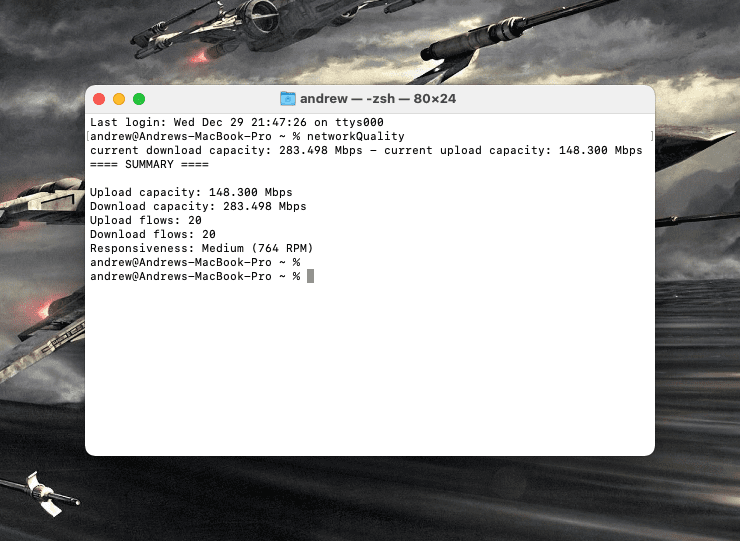
Una vez que se haya completado la prueba de calidad de la red, verá algo similar a esto:
RESUMEN
Capacidad de subida: 181.308 Mbps
Capacidad de descarga: 264.230 Mbps
Subir flujos: 20
Flujos de descarga: 20
Capacidad de respuesta: alta (1149 RPM)
Las velocidades de carga y descarga son a lo que la mayoría de la gente está acostumbrada a prestar atención. Sin embargo, Apple ha proporcionado una explicación de lo que significa "capacidad de respuesta" en términos de estos resultados:
- Bajo: si cualquier dispositivo en la misma red está, por ejemplo, descargando una película o haciendo una copia de seguridad de las fotos en iCloud, la conexión en algunas aplicaciones o servicios puede no ser confiable, como durante las videollamadas FaceTime o juego de azar.
- Medio: cuando varios dispositivos o aplicaciones comparten la red, es posible que vea pausas o bloqueos momentáneos, como durante las llamadas de audio o video de FaceTime.
- Alto: Independientemente de la cantidad de dispositivos y aplicaciones que comparten la red, las aplicaciones y los servicios deben mantener una buena conexión.
Esencialmente, si tiene una capacidad de respuesta "alta", entonces no debería tener ningún problema mientras está conectado. Esto podría cambiar las velocidades según la cantidad de dispositivos que usan la red, pero no debería afectar su uso.
Es posible que se pregunte por qué querría utilizar esta prueba de calidad de red. Esto es especialmente cierto si está acostumbrado a usar algo como rapido.com o prueba de velocidad. Pero la diferencia aquí es que la herramienta de prueba de red de Apple proporciona más una experiencia del mundo real, en comparación con lo que usted deberían obtener en términos de velocidades de red.
No es un reemplazo completo para aquellos que saben cómo usar el silbido Comando en Terminal. Pero esto simplemente redCalidad El comando hace que sea rápido y fácil verificar las velocidades de Internet desde su Mac.
Andrew es un escritor independiente que vive en la costa este de los EE. UU.
Ha escrito para una variedad de sitios a lo largo de los años, incluidos iMore, Android Central, Phandroid y algunos otros. Ahora, pasa sus días trabajando para una compañía de HVAC, mientras trabaja como escritor independiente por la noche.